Užuot priskyrę numerius klaviatūroje, kad galėtumėte greitai surinkti mėgstamus kontaktus, iPhone turi vaizdinį kontaktų sąrašą. Sukurkite adresatą „iOS 8“ ir pažymėkite jį kaip mėgstamą rinkti numerį vos dviem bakstelėjimais pagrindiniame ekrane.
1 žingsnis
Atidarykite telefono programą, kad Kontaktai skirtuką ir bakstelėkite + piktograma viršutiniame dešiniajame kampe, kad pradėtumėte naują kontaktą.
Dienos vaizdo įrašas
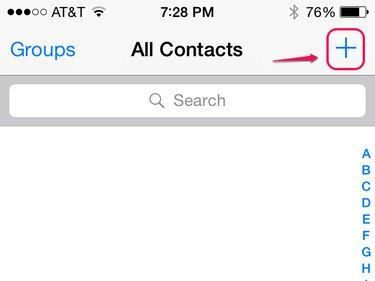
Šie veiksmai taip pat veikia kontaktų programoje.
Vaizdo kreditas: „Apple“ sutikimas
2 žingsnis
Pridėkite savo kontakto vardą ir kitą informaciją, kurią norite įtraukti. Bakstelėkite Pridėti telefoną ir įveskite telefono numerį. Norėdami pakeisti numerio tipą – namai, darbas ir kt. -- bakstelėkite Namai. Numerio tipas neturi įtakos jūsų iPhone rinkimui, tačiau etiketė padeda sekti numerius, jei vienam kontaktui pridedate kelis telefono numerius. Bakstelėkite padaryta kad baigtumėte kurti kontaktą.
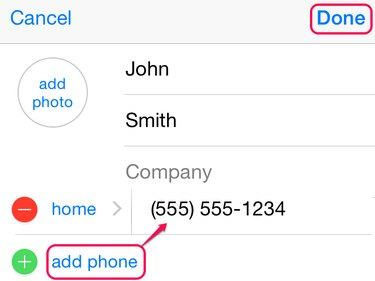
Bakstelėkite Pridėti nuotrauką, kad galėtumėte naudoti nuotrauką iš bibliotekos arba padaryti naują nuotrauką.
Vaizdo kreditas: „Apple“ sutikimas
3 veiksmas
Adresatų sąraše pasirinkite ką tik sukurtą kontaktą, slinkite žemyn ir bakstelėkite Įtraukti į adresyną. Pasirinkite konkretų telefono numerį, kurį norite įtraukti į mėgstamiausius. Norėdami įtraukti papildomų numerių tam pačiam asmeniui, bakstelėkite Įtraukti į adresyną vėl.

Jei jūsų kontaktas naudoja „iPhone“, taip pat turėsite galimybę įtraukti „FaceTime“ skambutį į adresyną.
Vaizdo kreditas: „Apple“ sutikimas
Jei norite rinkti šį numerį ateityje, tiesiog atidarykite Telefono programą Mėgstamiausi skirtuką ir bakstelėkite asmenį, kuriam norite skambinti.

Norėdami pamatyti kontakto informaciją, bakstelėkite i piktogramą.
Vaizdo kreditas: „Apple“ sutikimas
Sukurkite nuorodą „Safari“.
Nuo „iOS 8“ „Apple“ nenumato būdo, kaip sukurti kontaktų nuorodas jūsų iPhone pagrindiniame ekrane, tačiau problemos sprendimas, galite pridėti telefono sparčiuosius klavišus prie „Safari“ parankinių.
1 žingsnis
Sukurkite bet kurios „Safari“ mėgstamiausios svetainės žymą. Svetainė, kurią pažymėjote, neturi jokios įtakos. Atidarykite žymes, bakstelėkite Redaguoti ir pasirinkite naujai sukurtą žymę.
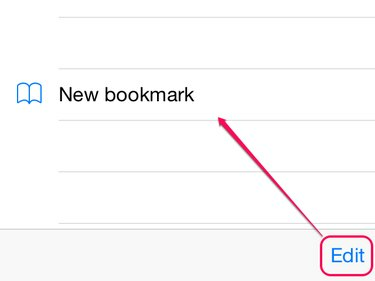
Šiuo metu jūsų žymėje bus jūsų naudotos svetainės pavadinimas.
Vaizdo kreditas: „Apple“ sutikimas
2 žingsnis
Pervardykite žymę taip, kaip norite, tada ištrinkite žiniatinklio adresą. Į jo vietą įeikite tel:// po kurio nurodomas telefono numeris – nereikia įtraukti skliaustų ar brūkšnių.
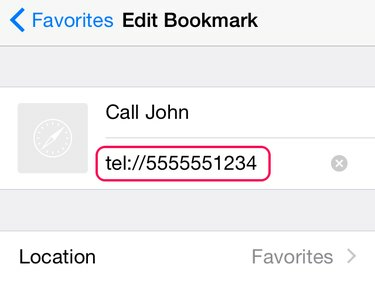
Jei reikia, įtraukite vietovės kodą.
Vaizdo kreditas: „Apple“ sutikimas
3 veiksmas
Norėdami paskambinti, bakstelėkite naują žymę savo mėgstamiausiuose. Kai paliesite nuorodą, pamatysite nedidelį langą, kuriame rodomas numeris. Paspauskite Skambinti norėdami surinkti numerį.

Jūsų spartieji klavišai rodomi greta žiniatinklio parankinių.
Vaizdo kreditas: „Apple“ sutikimas
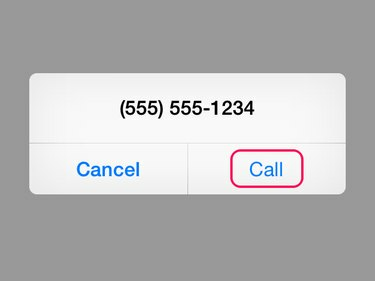
„Safari“ čia nerodo kontakto vardo, todėl aiškiai pavadinkite spartųjį klavišą.
Vaizdo kreditas: „Apple“ sutikimas




